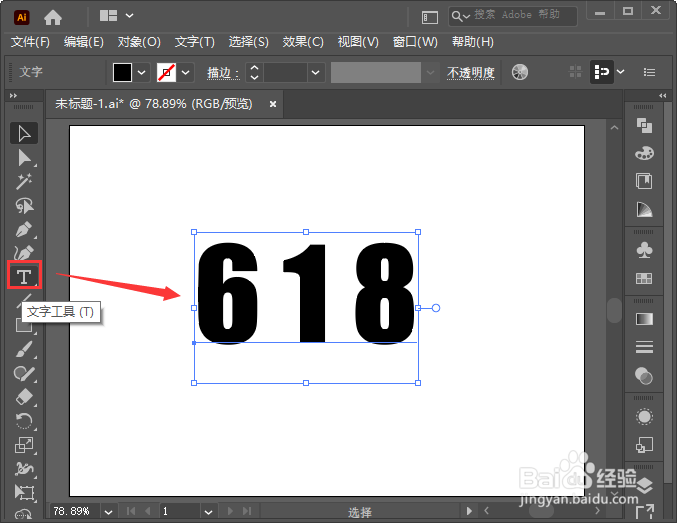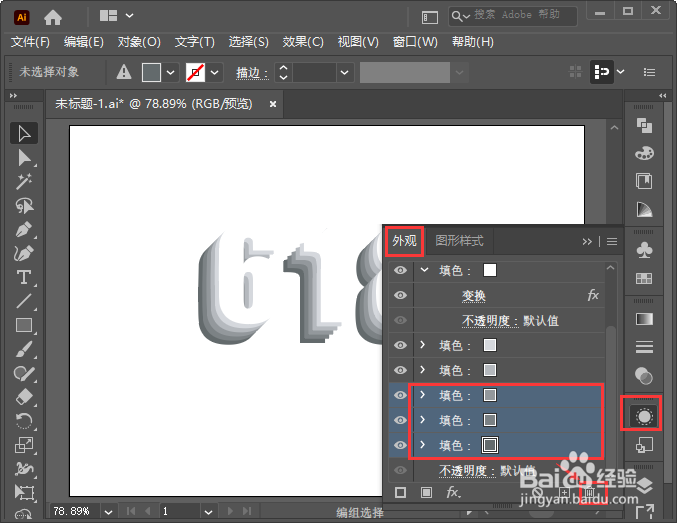1、我们用【文字工具】输入自己需要的文字或数字,比如:618,如图所示。
2、接着,我们在【图形样式】-【图形样式库菜单】中找到【文字效果】,如图所示。
3、我们在文字效果的面板中选择【粗糙】样式,这样618的数字就变成立体字效果了,如图所示。
4、因为立体字的层数太多了,我们在【外观】面板中选中任意3个填色的图层,然后把它删除掉,如图所示。
5、接下来,我们分别给填色图层更换成不同的颜色即可,如图所示。
6、最后,我们用【矩形工具】画出一个矩形,放在618数字的下一层,填充为粉色渐变作为背景就完成了。